当你打算回收旧电脑或转卖旧硬盘时,很少有人意识到一个潜在风险:即便进行了全盘格式化,数据其实并未真正消失,专业软件仍能将其还原。
那么,如何在不物理破坏硬盘的前提下,彻底“清除”其中的数据,保护个人隐私呢?

首先需要明白,为什么常规的删除操作无法真正抹除信息。
当你执行“删除”或“格式化”操作时,系统只是移除了文件的访问路径——也就是所谓的“索引”,而文件内容本身依然存在于存储介质中。
这相当于操作系统告诉硬盘:“这块区域现在可以写新东西了”,但原来的数据还静静地躺在那里,直到被新数据覆盖为止。
正因如此,数据恢复工具可以通过扫描磁盘底层,重新提取这些未被覆盖的信息。对普通用户而言,这意味着你的照片、文档、聊天记录等敏感内容,可能被下一位使用者轻松获取。
因此,若想让数据彻底无法恢复,唯一有效的方法是用新数据将其完全覆盖。
国际上存在严格的数据销毁标准(如DoD 5220.22-M),要求多次覆写0和1以确保安全性。然而这种方式耗时极长,且对现代大容量硬盘并不现实。

对于大多数用户来说,使用专业的数据擦除软件更为高效可靠。这类工具支持多种擦除算法,可依据安全标准进行多轮覆写,确保数据不可复原,同时操作简单易行。
针对机械硬盘(HDD),推荐使用如DiskGenius等工具中的“清除扇区数据”功能。在“工具”菜单中选择该选项后,你可以设定填充内容——例如全零、随机数、十六进制值或自定义字符,确认后点击“清除”即可完成深度擦除。
需要注意的是,此过程会一并清除分区表与所有文件结构,硬盘将变为未初始化状态。
而对于固态硬盘(SSD),由于其具有磨损均衡、预留块等机制,传统覆写方法可能无法触及所有物理单元,导致部分数据残留。
因此建议优先采用SSD厂商提供的专用工具(如三星的Magician软件、英特尔的SSD Toolbox),或者启用系统的“安全擦除”(Secure Erase)指令,通过ATA命令直接触发闪存颗粒的底层重置,实现更彻底的清理。
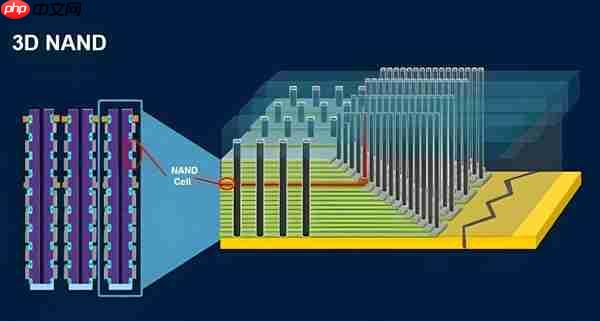
此外,如果你的设备原本就启用了全盘加密(如Windows的BitLocker、macOS的FileVault、iOS/Android的内置加密),那么只需删除或销毁加密密钥,原有数据即变为无法解读的乱码,等同于彻底清除——这对SSD尤其适用且高效。
最后提醒:在执行任何彻底擦除操作前,请务必做好重要资料的备份,因为一旦清除,数据将永久丢失。同时,现代研究表明,单次高质量随机数据覆盖已足以防止恢复,重复覆写不仅耗时,还可能加速SSD老化,得不偿失。






























